1、如下所示,打开word2016软件,新建一个空白的文档,保存为:word2016如何制作明星卡贴——刘涛十一
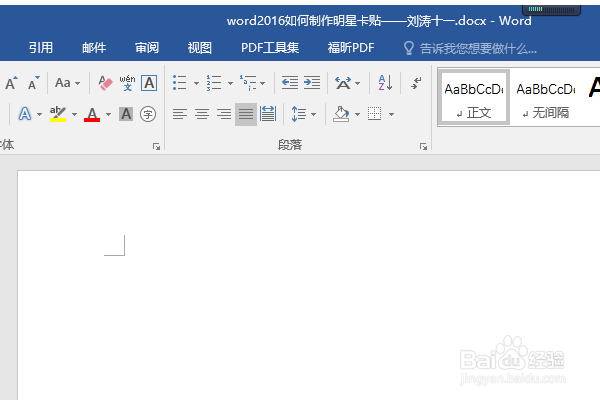
2、快速插入一张刘涛的美图到文档中,作为后面的演示所用。
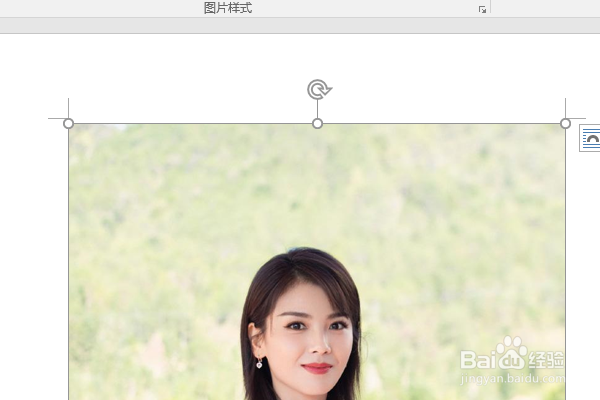
3、点击图片,在格式工具栏中点击图片样式——旋转,白色。

4、插入一个桃子心图框在图片的左角处,设置形状轮廓无,形状填充红色。

5、插入一个艺术字,修改文字内容为“田园风光入画来”,分散对齐,修改文本填充为绿色,旋转艺术字成一定角度,与图片平行,移动艺术字到人物的头顶。

6、复制粘贴艺术,向下移动,修改内容为“刘涛”,字体简转繁,调整字号,红色文本填充,移动到人物头闻赙酵枭像的两侧,至此,这个刘涛卡贴就制作完成。

